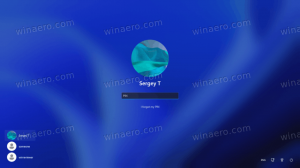Firefox55でスクリーンショットボタンを有効にする方法

ご存知かもしれませんが、Firefox 54以降、ブラウザには新しいスクリーンショット機能が搭載されており、ユーザーは開いたWebページをキャプチャしてファイルに保存したり、アップロードして共有したりできます。 この記事では、Firefoxでスクリーンショットツールバーボタンを有効にして、この機能にすばやくアクセスする方法を説明します。
Firefoxのスクリーンショットは新しいシステムアドオンです。 開いたWebページのスクリーンショットをキャプチャして、友達とすばやく共有できます。 スクリーンショットはオンラインでアップロードして、Facebook、Twitter、Pinterestで共有できます。 この機能の詳細をここで確認しました: Firefoxはスクリーンショット機能を取得しています.
Firefoxスクリーンショットのサーバー側ソフトウェアは オープンソース. 興味のあるユーザーは、自分のハードウェアにインストールできます。
Firefox55でスクリーンショットボタンを有効にするには、 以下をせよ。
- 新しいタブを開き、アドレスバーに次のテキストを入力します。
について:config
警告メッセージが表示された場合は注意が必要です。
- 検索ボックスに次のテキストを入力します。
extensions.screenshots.system-無効 - をセットする extensions.screenshots.system-無効 値をfalseにします。 私の場合、デフォルト値は「true」でした。
これにより、スクリーンショットボタンがすぐに有効になります。 ツールバーに表示されます。
ブラウザのメニューに移動するか(ボタンを右クリックして移動)、「カスタマイズ」モードでボタンを再配置できます。
メニューボタンをクリックし、メニューペインの下部にある[カスタマイズ]項目をクリックします。